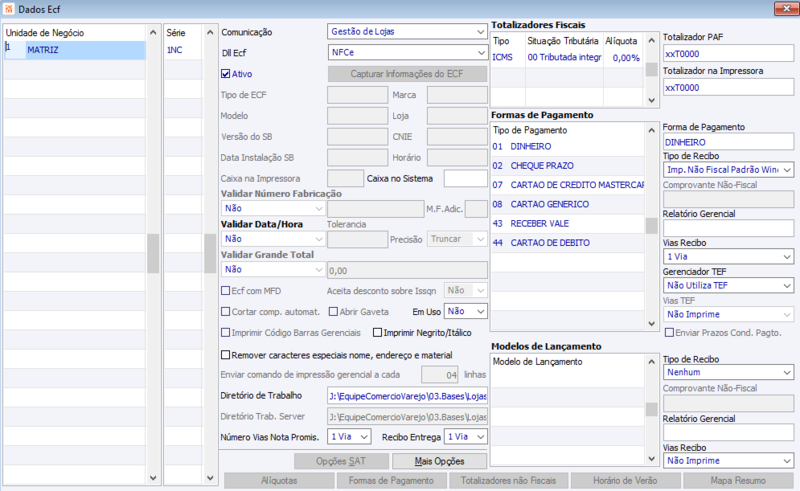CL Dados ECF
Comercial > Gestão de Lojas > Parâmetros > Dados ECF
Nos Dados Ecf serão parametrizadas as informações relativas à impressora, totalizadores fiscais, Formas de Pagamento, Recibos etc. Segue visão geral da tela, bem como especificação dos campos:
Unidade de Negócio: Serão listadas as Unidades de Negócio existentes no sistema. Este campo é fixo e será utilizado para filtro da série a ser parametrizada.
Série : Serão listadas as Séries existentes na Unidades de Negócio selecionada. Este campo é fixo e será utilizado para filtro da série a ser parametrizada.
Comunicação: Será definida qual o tipo de comunicação a ser utilizada nesta série. Após a movimentação da série o campo não poderá mais ser modificado. Opções disponíveis:* Não Comunica: Para séries onde não irá ocorrer comunicação de ECF deve ser marcado o campo com a opção de ‘Não Comunica’;
- Gestão de Lojas: Quando utilizado impressoras fiscais, NFc-e ou SAT deverá ser selecionada a opção de ‘Gestão de Lojas’;
- Gestão de Postos: Para clientes que utilizem o Módulo de Gestão de Postos;
DLL Ecf: Conforme impressora ou tipo de documento fiscal emitido;
Ativo: Define se a Série poderá ser utilizada ou não.
Capturar Informações do ECF: Quando cadastrado uma nova série que utilize ECF, sempre deveremos realizar a Captura de Informações do ECF. Esta captura é necessária para a busca dos dados da impressora como Modelo, Marca, etc.;
Para que ocorra a captura clicar no Botão ‘Capturar Informações do ECF’. Em caso de dúvidas poderá ser consultado Como Fazer - PAF - ECF.
Tipo de ECF, Marca, Modelo, Loja, Versão do SB, CNIE, Data Instalação SB, Horário, Caixa na Impressora, Caixa no Sistema, Número de Fabricação, Precisão e Grande Total: Serão preenchidas com base na memória fiscal da impressora após a captura das informações.
Totalizadores Fiscais : Realizar o cadastro/revisão conforme regras fiscais de cada empresa. Em caso de dúvidas, deverá ser consultado assessoria fiscal/contábil do cliente. Para cadastro no sistema clicar no botão ‘Alíquotas’ e iniciar a comunicação com a impressora. Cadastrar as alíquotas conforme necessidade. Importante: Este cadastro só poderá ser realizado após a emissão Z do dia.
Formas de Pagamento: Serão cadastradas conforme regras de negócio do cliente. Para cadastro delas no sistema deverá ser emitido uma leitura X da impressora fiscal em caso de utilização de ECF. Realizar a criação dos cadastros conforme parametrização já existente na impressora fiscal ou realizar a criação de novas formas de pagamento.
Havendo necessidade de impressão de recibos e utilização de TEF os mesmos poderão ser cadastrados conforme Forma de Pagamento. Poderá ser consultado Manual ‘CL - Como Fazer - Múltiplas Formas de Pagamento - Gestão de Lojas’ para realização destes cadastros.
Horário de Verão: Em estados que possuem Horário de Verão será necessário revisão/ajuste de horários. Clicar no botão ‘Horário de Verão’ e iniciar a comunicação com a impressora. Selecionar a opção de ‘Entrar’ ou ‘Sair’ do Horário de Verão.